
Nome: Video LightBox
Tipologia: Video e Web utility – Licenza: freeware
Requisiti: Mac OS X 10.4.11 o superiore
Video LightBox è una nuova applicazione gratuita per Mac che permette l’inclusione di filmati presenti su YouTube (e molti altri canali di video sharing) all’interno del nostro sito o blog su internet. Video Lightbox si occupa di creare il codice necessario per effettuare correttamente questa operazione senza la necessità di conoscere html, javascript o quant’altro e senza dover usare programmi di grafica per la personalizzazione delle immagini.
Funzionamento di Video LightBox
Il funzionamento di Video LightBox è molto semplice e si concretizza in 3 passaggi principali:
- Aggiunta del video sorgente
- Scelta del template grafico da associare
- Pubblicazione del video sul web
Il primo passo, dunque, è inserire nell’apposito campo di Video LightBox la url di un video presente ad esempio sul canale YouTube (sono supportati anche Google Video, Metacafe, Vimeo e MySpace).
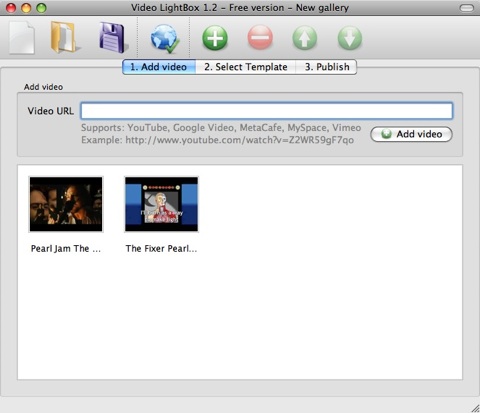
I video possono essere caricati anche attraverso la pulsanteria (bruttina a dire la verità, in stile Windows) in alto. Qui troviamo anche i tasti per eliminare i video o per ordinarli a nostro piacimento nella gallery che andremo a generare (pulsanti freccia su e giù).
Il bottone centrale serve per pubblicare la gallery con una delle modalità che vedremo tra poco.
I primi 3 pulsanti, infine, servono per creare un nuovo progetto, aprirne uno esistente o salvare quello aperto.
Per tutti i video caricati possiamo visualizzarne l’anteprima nell’area sottostante.
Nel secondo tab (Select template) possiamo customizzare l’aspetto della nostra pagina web che andremo a pubblicare subito dopo: possiamo scegliere come detto poco fa, la grafica che accompagnerà il nostro filmato.
Ci sono diversi template davvero molto belli graficamente elencati nel box in alto a sinistra dei quali possiamo vedere un’anteprima subito sotto: i miei preferiti sono Mac, Polaroid e Sticky Notes.
Sulla destra possiamo settare molte proprietà del template scelto, come ad esempio la dimensione della thumbnail in pixel che verrà generata (si può scegliere tra 6 dimensioni predefinite o inserirne una a nostra piacimento). Inoltre possiamo selezionare la qualità (da 0 a 100) della thumbnail stessa, il numero di colonne e infine se inserire una didascalia testuale o grafica.
Nella versione Business Edition di Video LightBox (solo per Windows attualmente) è possibile anche inserire una scritta (con link) che funga da watermark per proteggere la nostra creazione.
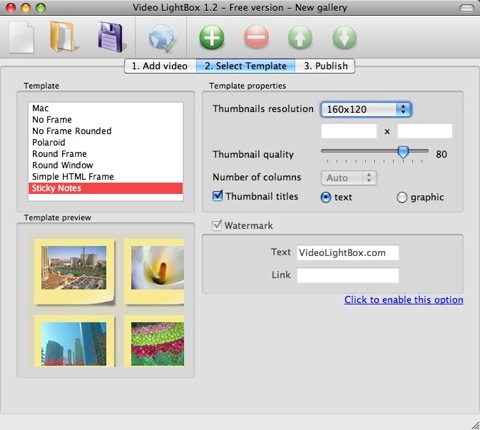
Nell’ultimo tab (Publish) troviamo i settaggi per la pubblicazione del video. Attualmente è possibile pubblicare il video o in locale in una qualsiasi cartella del nostro hard disco o direttamente sul web utilizzando il comodo client ftp di Video LightBox.
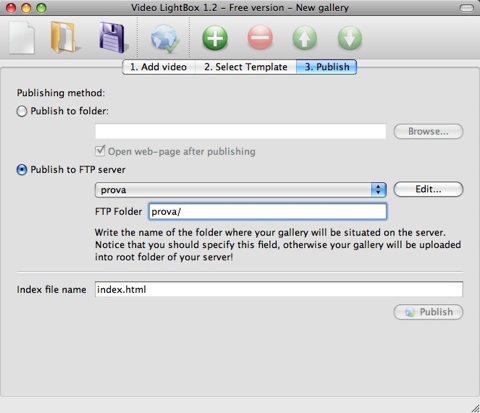
Se vogliamo utilizzare questa seconda funzionalità di Video LightBox dobbiamo necessariamente configurare il server FTP che dobbiamo adottare, impostando quantomeno l’indirizzo ftp e la cartella di destinazione, l’username e la password per l’accesso e dare un nome a questa (e altre) configurazioni.
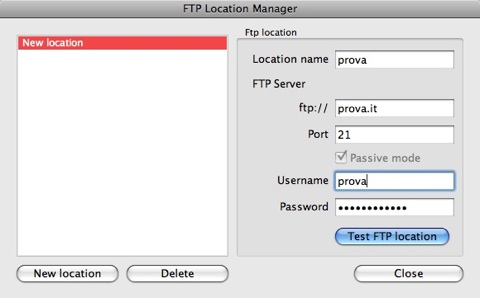
Fatto questo è anche possibile testare il funzionamento della connessione al server FTP.
Infine possiamo impostare il nome del file html che conterrà la thumbnail che a sua volta lancerà il filmato. Adesso siamo pronti per la pubblicazione vera e propria, basta premere il pulsante Publish.
Se volessimo semplicemente inserire il video in una pagina web già creata da noi precedentemente, basta aprire il file html pubblicato poc’anzi con un editor e copiare il codice presente nelle sezioni head e body.
Eco due esempi di gallery con effetto lightbox da me create in pochi istanti:
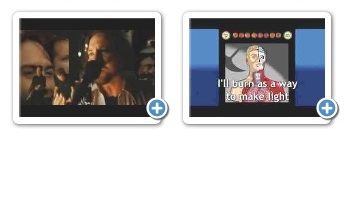
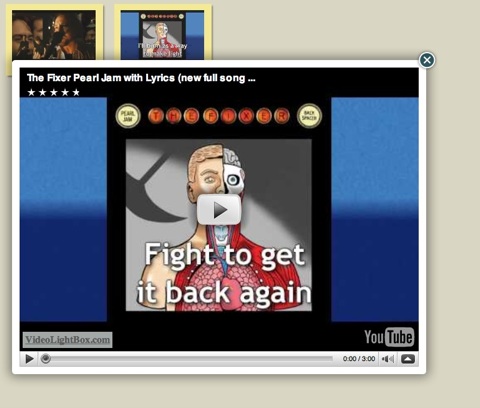
Video LightBox per Mac, giunto alla versione 1.2 beta, pesa 12.8 MB si scarica gratuitamente dal sito ufficiale di Video LightBox.
Video LightBox, come detto sopra, esiste anche per Windows e si può scaricare da qui.

Molto carino, però gli esempi inseriti nel tuo articolo non mi funzionano…dovrei cliccarci e si apre…o no? ;-)
Inserirlo in un post non è così facile :-( se magari aggiusti il tuo esempio e poi ci dici come fare, te ne sarei grato ;-)
il mio esempio era solo per mostrare la resa grafica attraverso degli screenshot :)
tu devi inserirlo su WP ?
Ciao Niculi ;-) ok, era solo per resa grafica.
Si, volevo provarlo nel mio progetto, è in WP e volevo metterlo in un post…ho provato a prendere porzioni del codice ma non viene…
Se quando hai tempo puoi fare una prova, con calma ;-)
beh, vedo che si creano alcune cartelle con i vari javascript e quant’altro, per cui su WordPress forse non è immediata la cosa. In ogni caso esistono plugin gratuiti per fare queste cose su WP se ben ricordo…
quando ho tempo vedo :)
… ;-) bè, te lo comunicavo anche perchè hai scritto si poteva fare…però era troppo facile così ;-)
Ci sono plugin con questi effetti ma per le foto…per i video non mi sembra ;-)
Grazie dell’attenzione..
per esempio inserirlo in post del blog di un sito fatto con rapidweaver è uno scherzo…. in ogni caso foto o video non cambia molto, si tratta di un link, gli effetti riguardano l’uso dei javascript associati